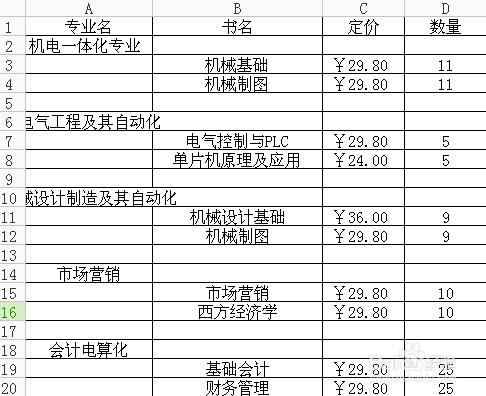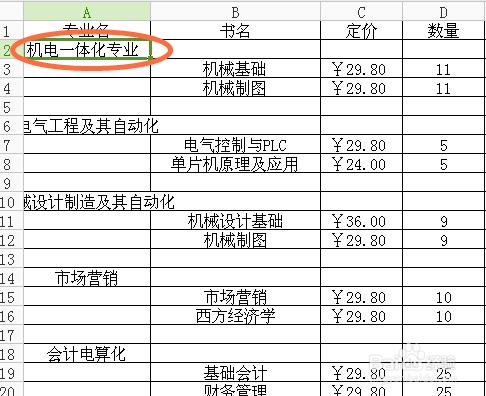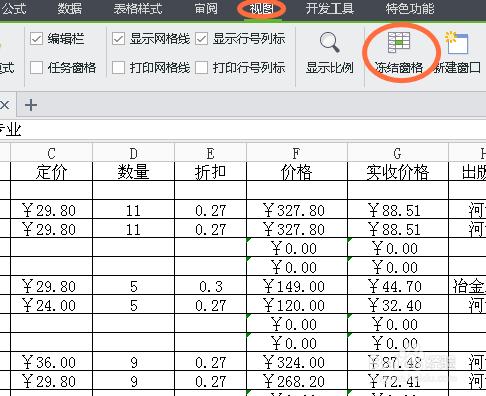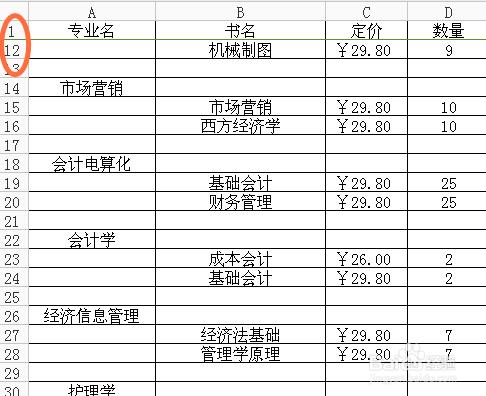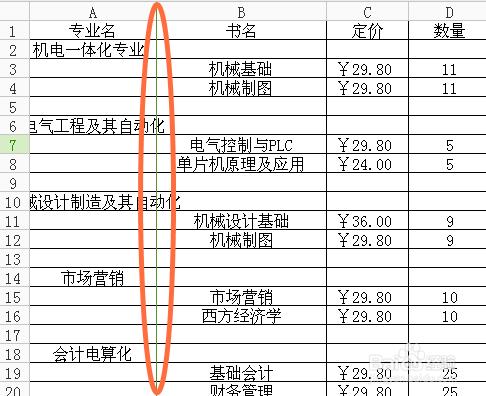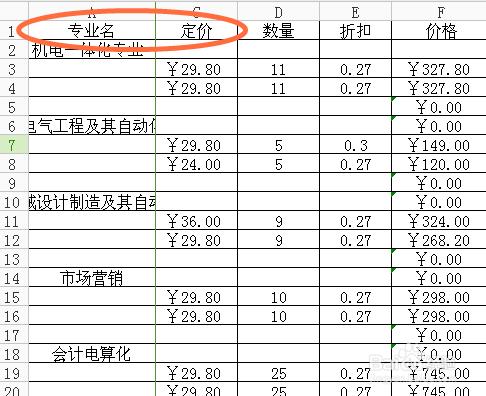製作一個精美的表格,是每個辦公室人員的必修課,當你需要製作一個數據量龐大的表格的時候,有些方法可以方便你以後的查詢和搜尋,今天跟大家分享一個,如何讓你製作的表格目錄項或者是側邊欄,跟著你的表格走,也就是說,翻動時位置固定的方法。
工具/原料
Excel工作表
方法/步驟
首先,製作出一個表格,名稱、序號一類的要清晰,劃分明確,這樣在之後的移動中不至於看起來很混亂。
其次,如果你希望你的表格的第一橫行在移動的過程中跟著表格走(也就是圖中專業名對應的那一橫行),那麼就點選第二橫行第一個單元格,如圖示位置。
然後,依次點選”開始“——”檢視“——”凍結視窗“,EXCEL版本不同的話,可能跟下圖的顯示不太一樣,但操作都是一樣的。
點選過凍結視窗之後,會發現第一行的下方有一行綠色的橫線,這就說明設定成功了,再拖動看看,是不是已經可以跟著表格走了呢。
如果你是希望單元格的第一豎行(也就是圖片中專業名的那一豎行)跟著移動的話,就選擇圖片中”書名“那個位置的單元格點選”凍結視窗“。
點選之後,豎行中也會出現一個綠色的豎條,這說明設定成功了,可以左右移動看看,最左側的一豎行單元格同樣可以跟著表格走了。
如果你想設定更加複雜的,或者位置並不在我說的那兩個位置的,同理可得,自己簡單摸索試一下就可以了!是不是很方便呢?